Разнообразие мониторов для MacBook Air поражает: они различаются формой, размером и уникальными преимуществами. С выходом MacBook Air M3 появилась даже возможность работать с двумя внешними дисплеями одновременно (в режиме «раскладушки»), что делает использование нескольких мониторов ещё более удобным.
Существует множество отличных способов использования второго монитора, вне зависимости от вашей специализации — будь то домашний музыкальный продюсер, опытный пользователь электронных таблиц или профессиональный художник. С помощью лучших компьютеров Mac вы можете в полной мере ощутить мощь чипов M, не ощущая их замедления.
На iPhonich.ru мы провели тщательное тестирование множества мониторов, оценивая их четкость, разрешение, скорость отклика и другие параметры. Вот список лучших мониторов для MacBook Air, готовых к использованию уже сегодня.
Если вам нужно что-то для работы в дороге, обязательно ознакомьтесь с лучшими мониторами для Mac mini и лучшими 4K мониторами для Mac прямо сейчас.
Лучшие мониторы для MacBook Air:
1. Philips 27B1U7903 — Лучший монитор для Mac по соотношению цены и качества

- Размер экрана: 27 дюймов
- Разрешение: 3840 х 2160
- Возможности подключения: 1 x DisplayPort 1.4, 2 x HDMI 2.0, 1 x Thunderbolt 4 (восходящий поток, данные, видео, PD 90 Вт)
Плюсы
- Ошеломляющее разрешение 4K
- Концентратор Thunderbolt с обширными опциями подключения
- Завораживающие цвета и контраст
- HDR 1400 для улучшенного воспроизведения
Минусы
- Слабые встроенные динамики
- Неудобные кнопки управления меню
При тестировании монитора Philips 27B1U7903 я был впечатлен удивительным качеством изображения и его невероятной функциональностью в качестве концентратора благодаря множеству портов. Он обеспечивает зарядку и подключение дисплея через Thunderbolt, а также имеет дополнительные порты USB (A и C), HDMI, DisplayPort, Ethernet и аудио. Благодаря технологии DisplayHDR 1400 он выглядит просто потрясающе и идеально подходит в качестве компаньона для MacBook Air.
2. Apple Studio Display — Лучший монитор для пользователей Mac в целом

- Размер экрана: 27 дюймов
- Разрешение: 5120 x 2880 (5K)
- Возможности подключения: Thunderbolt 4 (USB-C), 3 порта USB-C (для подключения дополнительных устройств), 1 порт Ethernet
Плюсы
- Официальный представитель Apple
- Менее дорогой, чем другой монитор Apple
- 5К
Минусы
- Дорогой
- Нет поддержки HDR
Монитор Apple Studio Display уникален своей непревзойденной цветопередачей и детализацией, делая его предпочтительным выбором для серьезных креативных профессионалов, готовых вложить значительные средства в качественный дисплей. Этот монитор идеально сочетается с MacBook Air, особенно если вы стремитесь к единому стилю устройств Apple.
С высокой точностью цветопередачи, контрастностью и возможностью детальной калибровки, монитор подходит для творческих задач. Звуковая система с шестью динамиками и трехмикрофонный массив удовлетворят даже самых требовательных аудиофилов. А добавленная сверхширокоугольная камера с центральной сценой делает его идеальным для профессиональных видеозвонков.
Что касается портов, монитор оснащен Thunderbolt 3 и тремя портами USB-C, но для подключения множества устройств может потребоваться дополнительный адаптер.
Однако главное препятствие — цена. Монитор Apple Studio вероятно будет значительно дороже, чем ваш MacBook Air, что может стать проблемой для некоторых потенциальных покупателей.
3. AOC Q27G3XMN — Лучший бюджетный

- Размер экрана: 27 дюйма
- Разрешение: 2560 x 1440
- Тип пикселей: VA
Плюсы
- Достаточно яркий, чтобы бороться с бликами.
- Хорошая четкость текста.
- Фантастическая эргономика.
- Фантастическая точность в режиме sRGB.
Минусы
- Узкие углы обзора.
- Никаких дополнительных офисных функций.
- Заметный красный оттенок при некоторых настройках изображения.
Если вам нужен бюджетный вариант, стоит обратить внимание на AOC Q27G3XMN. В отличие от Dell U2723QE, он имеет более низкое разрешение (1440p), так что картинка здесь не столь четкая и детализированная. К тому же у него нет встроенного USB-концентратора, так что для подключения ноутбука потребуется кабель HDMI или адаптер DisplayPort. Но как только все настроите, монитор будет работать стабильно.
Приятный бонус — AOC обеспечивает даже лучшее качество изображения благодаря подсветке Mini LED, как у Acer Nitro XV275K P3biipruzx. Функция локального затемнения помогает добиться глубоких черных оттенков рядом с яркими бликами, что особенно впечатляет в темной комнате. Для создателей контента этот монитор тоже подходит благодаря качественной передаче изображения и точному режиму sRGB, хотя иногда можно заметить красноватый оттенок при определённых настройках.
Имейте в виду, что этот монитор может быть сложно найти в продаже. Если его нет в наличии, Acer Nitro XV275U P3biipx — достойная альтернатива, хотя у него чуть менее точные цвета до калибровки.
4. Samsung M8 Smart Monitor: альтернатива Apple Studio Display
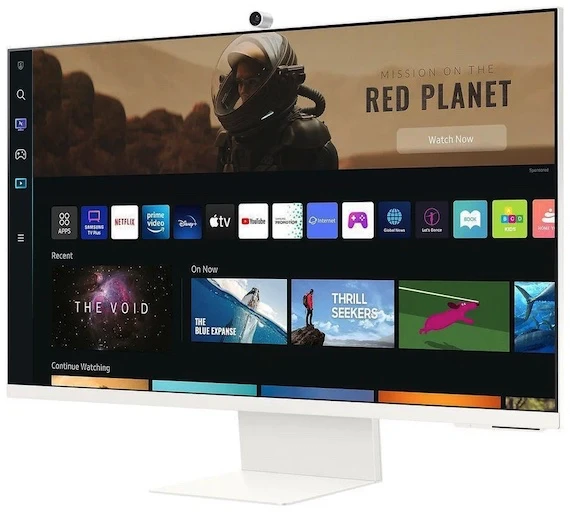
- Размер экрана: Доступны модели с диагональю экрана 27 и 32 дюйма.
- Разрешение: Разрешение зависит от конкретной модели:
- Для модели с диагональю 27 дюймов: 1920 x 1080 (Full HD).
- Для модели с диагональю 32 дюйма: 3840 x 2160 (4K UHD).
- Возможности подключения: Wi-Fi, Bluetooth, HDMI, USB, Ethernet, порт для подключения мобильных устройств.
Плюсы
- Элегантный дизайн в стиле Mac
- Умный монитор и функционал умного дома
- Классные цветовые варианты
Минусы
- Встроенная веб-камера немного неудобна
У этого монитора такой же дизайн, как и у студийных мониторов, но по более доступным ценам. Подойдет для тех, у кого есть подключенный умный дом, и кто хочет, чтобы монитор, совместимый с Apple, подключался к их ноутбуку.
Мониторы Samsung M-серии всегда были отличным вариантом для Macbook Air, но новый M8 выводит совместимость на совершенно новый уровень. Во-первых, дизайн монитора был переработан, чтобы он больше напоминал новые iMac и Studio Display. Это здорово, если вам нравится эстетика линейки Apple, но вы не хотите выкладывать деньги.
Студийный дисплей превосходит M8 по встроенному аудио и вводу-выводу, но двойная функция M8 в качестве SmartTV и центра умного дома определенно делает его привлекательным вариантом. M8 изначально поддерживает AirPlay, что позволяет ему легко интегрироваться в вашу экосистему Apple. Он также включает в себя подставку с регулируемой высотой и наклоном (за которую вы должны платить на Studio Display).
За полцены по сравнению со Studio Display, M8 стоит того, чтобы посмотреть на чистый, похожий на Apple опыт.
5. BenQ PD3220U: Лучшая точность цветопередачи

- Размер экрана: 31.5 дюйма
- Разрешение: 3840 x 2160 пикселей (4K UHD)
- Возможности подключения: DisplayPort, HDMI, USB-C, USB-A, аудио-выход.
Плюсы
- Простой, минималистичный дизайн
- Отличная регулировка стойки
- Точные цвета
- Удобное меню
- Хороший выбор портов
Минусы
- Толстый как шкаф
- Запутанные цветовые режимы
- Дорогой
Этот монитор с большим экраном и отличной калибровкой цветов, подойдет тем, кто ищет монитор с точной цветопередачей и профессиональными функциями.
BenQ продвигает PD3220U как «готовый для Mac» и поддерживает это утверждение. Это, без сомнения, один из лучших мониторов для MacBook Air. Это большой 32-дюймовый дисплей с разрешением 4K HDR и тонкими рамками, которые максимально увеличивают площадь экрана.
PD3220U также поставляется откалиброванным для максимальной точности цветопередачи (охватывает 95% пространства DCI-P3). Наряду с этим он имеет удобные варианты подключения через Thunderbolt3, а также HDMI и DisplayPort. Объедините это с технологией устранения мерцания и фильтрами синего света, и вы получите монитор, который выглядит великолепно и на котором удобно смотреть часами.
Он стоит дорого, но мы думаем, что BenQ сделала что-то, что отлично подходит для любого пользователя Mac, в том числе для тех, у кого есть MacBook Air.
6. BenQ Mobiuz EX3410R — Доступный изогнутый дисплей

- Размер экрана: 34 дюйма
- Разрешение: 3440 x 1440 пикселей (UWQHD)
- Возможности подключения: HDMI, DisplayPort, USB-C (для видео и данных), USB-A (для подключения устройств)
Плюсы
- Сочные и яркие цвета
- Четкий дисплей
- Высокая производительность HDR 400
- Отличные встроенные динамики
- Автоматическое сопоставление источника/пресета
- В комплекте пульт
- Достойные настройки овердрайва
Минусы
- Меню немного громоздкое
- Не подходит для работы с цветом
Это игровой монитор с огромным экраном для пользователей MacBook Air, которые любят играть или которым нужен большой изогнутый ультраширокий компьютер для управления сложными проектами.
Сверхширокие мониторы с каждым годом становятся все более популярными, а их соотношение сторон идеально подходит для установки на Mac.
BenQ Mobiuz EX3410R — отличный ультраширокий вариант благодаря изогнутому дисплею, ярким цветам и прочному массиву динамиков. Дисплей также имеет DisplayHDR 400, хотя цвета не такие точные, как другие варианты в этом списке.
Он также имеет немного геймерской эстетики, что может оттолкнуть, если вас больше интересует чистый и минималистичный дизайн продуктов Apple.
Тем не менее, BenQ Mobiuz EX3410R за 60000 рублей — отличный вариант для тех, кто ищет надежный монитор для продуктивной работы.
7. Acer Nitro VG270 — Солидный бюджетный вариант

- Размер экрана: 27 дюймов
- Разрешение: 1920 x 1080 пикселей (Full HD)
- Возможности подключения: HDMI, VGA, аудиовыход (3,5 мм)
Плюсы
- Частота обновления 165 Гц
- Недорогой
- Солидные углы обзора
Минусы
- Только 1080p
Это более доступный монитор, который по-прежнему имеет солидные характеристики. Подойдет для тех, кто хочет сэкономить на аксессуарах, но не может экономить на частоте обновления.
Если вы ищете монитор, который не так хорош, как сам MacBook Air, Acer Nitro VG270 — хороший выбор. Это всего лишь 1080p, поэтому изображение не будет таким четким, как другие варианты в этом списке, но всего за 20000 рулей сложно жаловаться.
Тем не менее, вы получаете более высокую частоту обновления 165 Гц и отличные углы обзора на дисплее. Подставка тоже прочная, хотя и имеет игровую эстетику. Он имеет два порта HDMI и DisplayPort, поэтому для подключения к этому монитору вам понадобится концентратор. Но если вы просто ищете что-то, чтобы увеличить размер дисплея вашего Mac, этот вариант вас не разочарует.
8. Apple iPad Air 5 — Sidecar и Universal Control делают iPad Air универсальным дисплеем

Плюсы
- Включает в себя чип M1
- Элегантный промышленный дизайн
- 60 тыс ₽ — это столько же, сколько некоторые мониторы.
Минусы
- Его 10,9-дюймовый дисплей немного мал для второго монитора.
Он отлично работает с MacBook, если вам нужен второй экран. Подойдет для тех, кто не возражает против меньшего второго экрана, который также имеет множество независимых применений.
Немного необычно, но благодаря Sidecar у iPad получаются отличные внешние дисплеи. Это отличное решение, если вы ищете внешний монитор для путешествий или в кафе. Вы можете активировать Sidecar так же, как вы использовали бы AirPlay в любое другое время с вашего Mac.
Новый iPad Air 5 — отличный претендент на звание портативного монитора, который можно использовать как дополнительное устройство. Благодаря 10,9-дюймовому дисплею и разрешению 2360×1640 он отлично выглядит и легко помещается в сумку вместе с MacBook Air.
Другие портативные мониторы могут быть громоздкими и неудобными для переноски, что сводит на нет весь смысл. iPad Air 4 в сочетании с Sidecar — отличный вариант благодаря отличному времени автономной работы и тонкому профилю, особенно если он у вас уже есть.
Universal Control также позволяет пользователям управлять iPad и Mac с помощью одной и той же мыши и клавиатуры. Хотя технически это не будет вторым дисплеем, это все же отличная функция, если вы часто переключаетесь между двумя устройствами.
Часто задаваемые вопросы про мониторы для MacBook Air
Может ли M3 MacBook Air работать с двумя мониторами?
Да, MacBook Air M3 может работать с двумя внешними мониторами, но убедитесь, что ваше устройство находится в режиме «раскладушки», чтобы использовать оба экрана одновременно.
Можно использовать любой монитор с MacBook Air?
Да! Если у вас есть подходящий кабель или переходник с соответствующим разъемом, вы можете подключить любой монитор к MacBook Air.
Как отобразить мой MacBook Air на мониторе?
Есть несколько способов подключить MacBook Air к внешнему монитору. Самый очевидный способ — подключить его через кабель. Это так же просто, как взять концетратор или соответствующий кабель и подключить его к монитору.
Есть и беспроводной вариант. Если у вас есть Apple TV или монитор, совместимый с AirPlay, вы можете транслировать свой экран через AirPlay. Убедитесь, что оба устройства подключены к одной и той же сети, затем нажмите кнопку AirPlay (коробка со стрелкой, указывающей внутрь) в строке меню. Выберите свой AppleTV или монитор, и ваш экран автоматически отразится на устройстве. Если вы хотите, чтобы монитор был дополнительным дисплеем, обязательно нажмите «Использовать как отдельный дисплей» в меню AirPlay.
Какой кабель нужен для подключения MacBook Air к монитору?
MacBook Air поставляется только с двумя портами Thunderbolt/USB 4. Это означает, что вашему монитору либо понадобится порт Thunderbolt, либо вам понадобится концетратор с соответствующим портом для вашего монитора. Для современных мониторов это означает, что вам понадобится концетратор с HDMI или DisplayPort.
Для вывода в формате 4K или выше вам понадобится как минимум кабель HDMI 2.0 или DisplayPort 1.4. Кроме того, кабели USB-C и Thunderbolt 3/4 также могут поддерживать 4K.
Можно использовать MacBook Air с телевизором?
Большинство телевизоров имеют HDMI, поэтому упомянутый выше вариант адаптера HDMI также должен работать с ними. Но это может быть испытанием с короткими кабелями. Если у вас есть Apple TV, подключенный к вашему телевизору, вы можете использовать его возможности AirPlay для зеркального отображения вашего MacBook на экране.
Что делать, если дисплей монитора не в фокусе или имеет неправильное изображение?
Перед тем как перейти к настройке вашего MacBook Air, рекомендую ознакомиться с лучшими мониторами для Mac Studio, чтобы убедиться в правильном выборе оборудования.
Чтобы настроить ваш внешний монитор на MacBook Air, выполните следующие шаги:
- Перейдите в «Системные настройки».
- Выберите раздел «Мониторы».
- При подключенном внешнем мониторе вы увидите его параметры настройки.
- Здесь вы можете определить режим отображения (зеркальный или расширенный), настроить яркость, цветовой профиль и ориентацию экрана.
- Если вы хотите воспользоваться масштабированным разрешением, удерживайте клавишу Option при выборе параметра «Масштабировано». Тогда появится список различных разрешений, которые можно выбрать вручную.